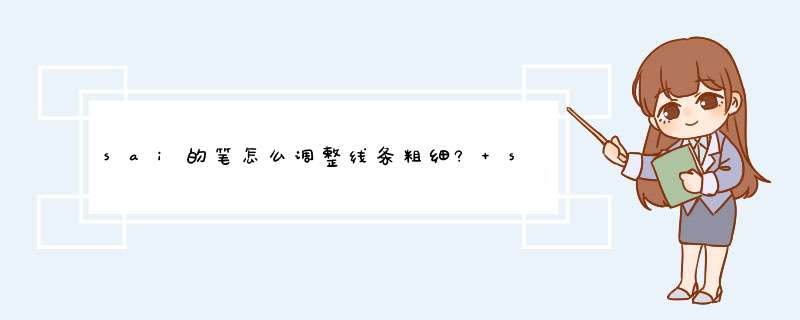
我们在SAI软件中画线条,有时需要把线条画成各种形状,比如,一头大一头小的,比如,两头小中间大的,等等......;那么,诸如此类的线条怎么画出来呢?我们可以使用笔压来调粗细,下面我们就来看看详细的教程。
SAI绘画软件 v1.3.1.0 汉化绿色免费版
- 类型:图像处理
- 大小:15.8MB
- 语言:简体中文
- 时间:2018-09-21
先新建一个钢笔层,我们需要在钢笔层中 *** 作的。
如下图所示,点击图标,新建钢笔层
在工具栏中,点击:折线;调出折线工具。
然后,在画布中画出一条线条。此时的线条是正常形状的。
接下来改变线条形状,制作成一头大一头小的形状。
那么,我们就要在工具栏中选中:笔压;调出笔压工具。
鼠标点击画布中的线条,此时线条两端显示出锚点。
然后,鼠标点住其中一个锚点,拖拉,向右拉放大线条,向左拉就能缩小线条。
鼠标拉动的同时在线条的右上方即时显示放大或缩小的数值。
在本例中把线条右端放大。
*** 作完成后,切换回移动工具;那么,一头大一头小的线 条即制作完成。
以上就是sai画出粗细不一线条的技巧,希望大家喜欢,请继续关注脚本之家。
相关推荐:
SAI线条怎么局部修改粗细?
SAI怎么使用钢笔工具给图形描线?
sai动漫图片怎么将人物转换成手绘线条效果?
欢迎分享,转载请注明来源:内存溢出

 微信扫一扫
微信扫一扫
 支付宝扫一扫
支付宝扫一扫
评论列表(0条)